用PS打造逼真铜牌效果
| 最终效果图 |
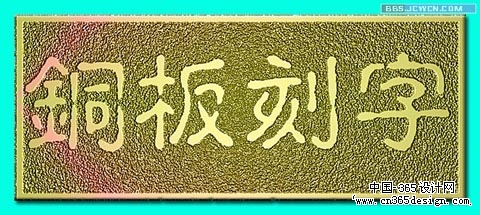 |
| 1、新建文件,创建新通道。 |
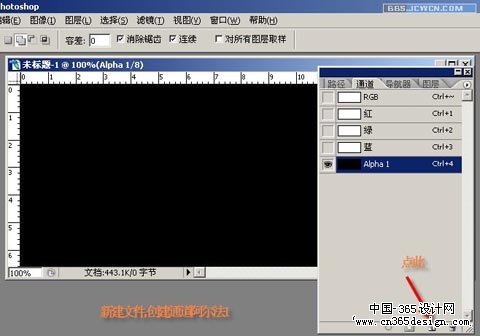 |
| 2、滤镱―杂色―添加杂色,设置数量400,分布:高斯分布,勾选单色。 |
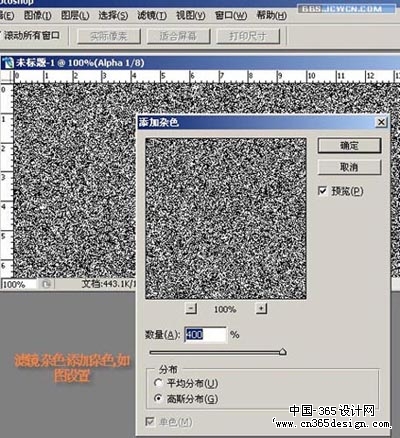 |
| 3、选择文字工具中的横排文字蒙版工具输入文字,并填充白色。 |
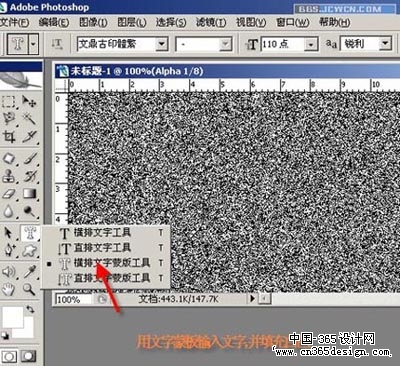 |
| 4、填充白色的文字效果图。 |
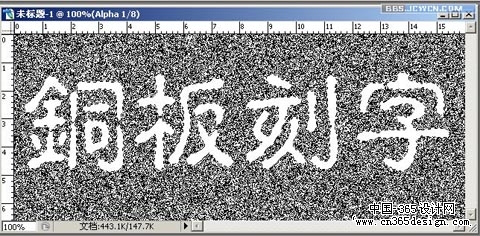 |
| 5、取消文字选区,用矩形选框沿画布边沿拉出选框,然后选编辑―描边,颜色:白色,描边宽度像素10,位置:居内。 |
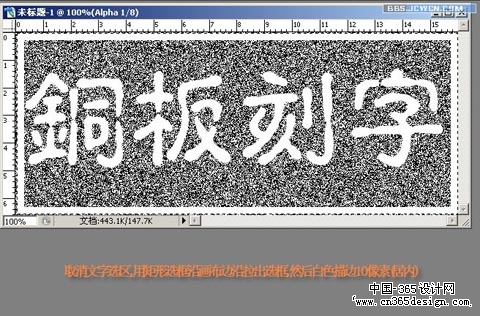 |
| 6、取消选区,回到RGB通道,此时画面还是一片空白,别急。 |
 |
| 7、执行滤镜―渲染―光照效果。 |
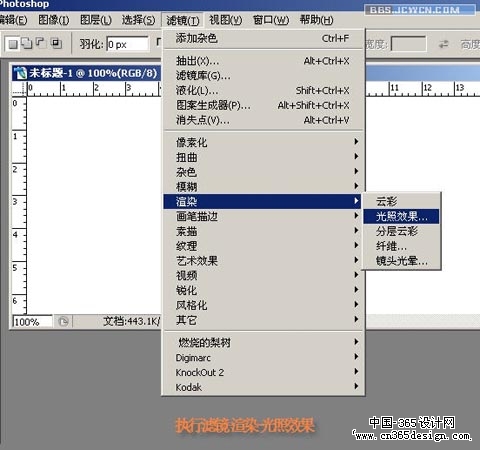 |
| 8、如下图设置光照效果参数。 |
 |
| 9、执行滤镜―锐化―锐化,使图像清楚一些。 |
 |
| 10、按ctrl+F,重复一次锐化滤镜效果如图。 |
 |
| 11、设置前景颜:FFFF98,背景:FFB49B。 |
 |
| 12、编辑渐变器,如图按照前景,背景,前景,背景规渌排列,共增加七个渐变点,点击中间渐变块,将中心点小菱形尽 |
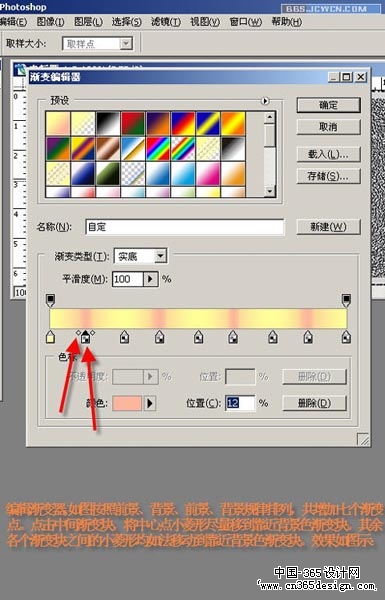 |
| 13、用编辑好的渐变色,取角渐变,从图中拉出渐变。 |
 |
| 14、拉渐变后的效果,最后还可以加上整个图像的立体效果,那是另外的话题了。 |
 |
| 最终效果图 |
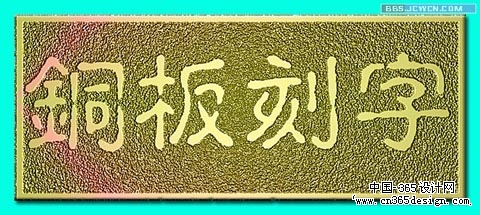 |
- 上一篇: photoshop制作可爱大头贴
- 下一篇: 妙用PS打造超炫火球效果
-= 资 源 教 程 =-
文 章 搜 索
